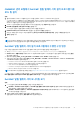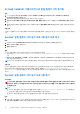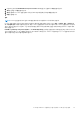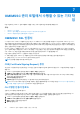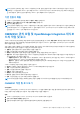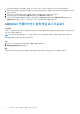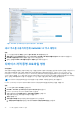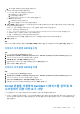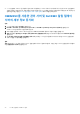Users Guide
Table Of Contents
- Dell EMC OpenManage Integration 버전 7.3 with Microsoft System Center (OMIMSSC) for SCOM(System Center Operations Manager) 사용자 가이드
- 목차
- SCOM(System Center Operations Manager)용 Dell EMC OMIMSSC(OpenManage Integration with Microsoft System Center) 정보
- OMIMSSC 라이선스 구매 및 관리
- OMIMSSC 어플라이언스의 포트 정보 및 통신 매트릭스
- Support Matrix
- SCOM용 OMIMSSC 어플라이언스 배포 및 구성
- SCOM용 OMIMSSC 어플라이언스를 사용하여 SCOM 관리 그룹 등록
- Windows 자격 증명 프로필 생성
- SCOM용 OMIMSSC를 사용하여 SCOM 관리 그룹 및 Dell EMC 알림 릴레이 서버 등록
- 등록 설정 변경
- Dell EMC 알림 릴레이 서버 구성 및 온보딩
- 알림 릴레이 서버 시스템 요구 사항
- 모니터링되는 디바이스 수를 확장하기 위해 알림 릴레이 서버를 설정하기 위한 사전 요구 사항
- SCOM 콘솔에서 알림 릴레이 서버 검색
- OMIMSSC 관리 포털에서 Dell EMC 알림 릴레이 서버 설치 프로그램 다운로드 및 설치
- Dell EMC 알림 릴레이 서버 설치 프로그램에서 수행한 구성 변경
- Dell EMC 알림 릴레이 서버 모니터링 보기
- SCOM용 OMIMSSC 어플라이언스와 알림 릴레이 서버 동기화
- Dell EMC 알림 릴레이 서버 설치 프로그램 설치 오류 복구
- Dell EMC 알림 릴레이 서버 설치 프로그램 제거
- OMIMSSC 관리 포털에서 수행할 수 있는 기타 작업
- SCOM 콘솔에서 OMIMSSC 관리
- 라이선스가 필요한 OMIMSSC 모니터링 기능을 사용한 PowerEdge 서버 검색 및 모니터링
- 라이선스가 필요한 PowerEdge 서버 및 랙 워크스테이션용 OMIMSSC 모니터링 기능 소개
- WS-Man 또는 호스트 운영 체제를 사용한 iDRAC 액세스를 사용하여 PowerEdge 서버 및 워크스테이션 검색 및 분류
- Dell EMC 서버 및 랙 모니터링(라이선스 필요)를 사용한 PowerEdge 서버 검색 사전 요구 사항
- OMIMSSC를 통해 iDRAC WS-Man을 사용하여 PowerEdge 서버 검색
- SCOM 콘솔을 사용한 PowerEdge 서버 검색
- WS-Man을 사용한 개체 검색
- iDRAC 및 SCOM 콘솔에서 알림 설정 구성
- SCOM 콘솔에서 PowerEdge 서버 및 랙 워크스테이션 모니터링
- iSM-WMI를 사용하여 PowerEdge 서버 검색 및 관리
- OMIMSSC를 사용한 Dell EMC 섀시 검색 및 모니터링
- OMIMSSC를 사용한 Dell EMC 네트워크 스위치 검색 및 모니터링
- OMIMSSC 어플라이언스를 사용하여 Dell EMC 디바이스 관리
- SCOM 콘솔에서 OMIMSSC 모니터링 기능에 대한 작업 실행
- OMIMSSC 어플라이언스 설정 및 데이터의 백업 및 복원
- SCOM용 OMIMSSC 어플라이언스 업그레이드
- OMIMSSC에 등록된 SCOM 관리 그룹 등록 취소
- OMIMSSC VM 제거
- 문제 해결
- 참조 항목
- OMIMSSC에서 지원하는 모니터링 기능
- 기능 관리 대시보드를 사용한 OMIMSSC 모니터링 기능 구성
- 검색된 디바이스의 심각도 수준
- SCOM 콘솔에서 작업 실행
- 속성을 재정의하여 디바이스 검색 프로세스 맞춤 지정
- OMIMSSC의 PowerEdge 서버 라이선스 모니터링의 주요 기능
- OMIMSSC에서 모니터링하는 서버 및 랙 워크스테이션의 하드웨어 구성 요소
- OMIMSSC에서 모니터링하는 섀시 하드웨어 구성 요소
- OMIMSSC에서 모니터링하는 네트워크 스위치의 하드웨어 구성 요소
- OMIMSSC 모니터링 기능에서 제공하는 옵션 보기
- OMIMSSC 장치 모니터
- OMIMSSC의 다양한 모니터링 기능에서 사용되는 이벤트 규칙
- 추가 리소스
- Dell EMC 지원 사이트에서 지원 콘텐츠 액세스
- Dell Technologies에 문의하기
- 용어집
- 추가 항목
SCOM용 OMIMSSC 어플라이언스와 알림 릴레이 서버 동기화
단계
1. SCOM 콘솔의 왼쪽 창에서 모니터링을 선택하고 Dell EMC OpenManage Integration 보기 > Dell EMC OpenManage
Integration 대시보드를 확장합니다.
2. 관리 서버의 로컬 관리자 권한을 사용하여 OMIMSSC에 로그인합니다.
3. 홈페이지에서 동기화된 SCOM 관리 서버 및 Dell EMC 알림 릴레이 서버 섹션으로 스크롤하여 SCOM MS와 동기화를 클릭합니
다.
4. 동기화 작업이 완료되면 알림 릴레이 서버 수가 업데이트됩니다. 알림 릴레이 서버 보기를 클릭하여 검색된 알림 릴레이 서버를
봅니다.
다음 단계
OMIMSSC 어플라이언스가 새 알림 릴레이 서버 정보로 업데이트될 때까지 15분 동안 기다린 후 Dell EMC 디바이스의 검색을 계속합
니다.
Dell EMC 알림 릴레이 서버 설치 프로그램 설치 오류 복구
단계
1. 다운로드한 위치에서 DellEMCAlertRelayServerInstaller.msi 파일을 두 번 클릭하고 다음을 클릭합니다.
2. 복구를 선택하고 다음을 클릭합니다.
3. 설치를 클릭합니다.
결과
Dell EMC 알림 릴레이 서버 설치 프로그램 복구 시 다음 사항에 유의하십시오.
● 설치 로그는 C:\Users\<admin>\AppData\Local\Temp\Dell EMC.OMIMSSC.Configuration 위치에서 제거되지 않습
니다.
● HKEY_LOCAL_MACHINE > SYSTEM > CurrentControlSet > Services > HealthService > Parameters 아래의 레지스트리 항
목이 이전 값으로 복원됩니다.
노트: Dell EMC 알림 릴레이 서버 설치 프로그램을 복구한 후 필요한 경우 레지스트리 항목 값을 수동으로 업데이트해야 합니다.
다음 단계
Dell EMC 알림 릴레이 서버 설치 프로그램 복구에 실패하거나 설치 문제가 지속되면 Dell EMC 알림 릴레이 서버 설치 프로그램에서
생성한 레지스트리 백업을 사용하여 레지스트리 설정을 수동으로 복원하고 C:\Program Files\Dell Management
Packs\Automation 위치에서 사용할 수 있는 구성 스크립트를 사용하여 Dell EMC 알림 릴레이 서버 설치 프로그램을 설치할 수 있
습니다.
Dell EMC 알림 릴레이 서버 설치 프로그램 제거
이 작업 정보
경고: Dell EMC 알림 릴레이 서버 설치 프로그램을 제거하면 해당 알림 릴레이 서버와 연결된 Dell EMC 디바이스의 모니터링이
중지됩니다. 따라서 SCOM 콘솔에서 Dell EMC 디바이스를 계속 모니터링하는 데 사용할 수 있는 알림 릴레이 서버 수가 올바른
지 확인하십시오.
노트:
● Dell EMC 알림 릴레이 서버 설치 프로그램을 제거하기 전에 C:\Program Files\Dell Management Packs 폴더를 닫아
관련된 모든 알림 릴레이 서버 파일이 성공적으로 제거되었는지 확인하십시오.
● Windows 제어판을 사용하여 Dell EMC 알림 릴레이 서버 설치 프로그램을 제거할 수 없습니다.
단계
1. [선택 사항] 시스템에서 Dell EMC 알림 릴레이 서버 설치 프로그램이 삭제된 경우 Dell EMC OMIMSSC 관리 포털에 액세스한 다음
왼쪽 창에서 다운로드를 선택하여 설치 프로그램을 다운로드합니다.
32 SCOM용 OMIMSSC 어플라이언스를 사용하여 SCOM 관리 그룹 등록